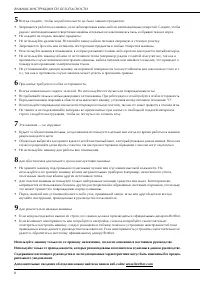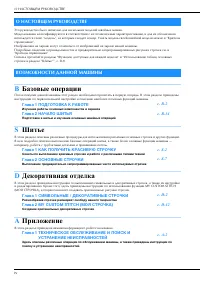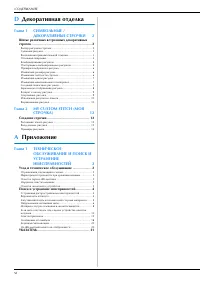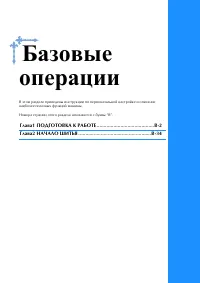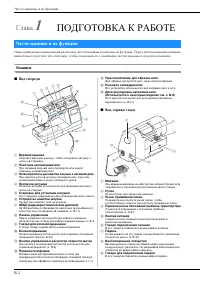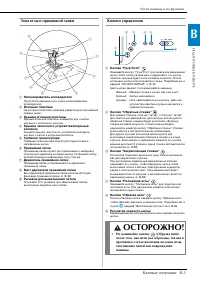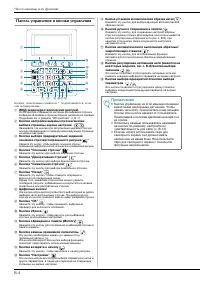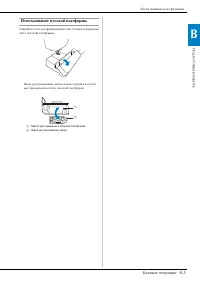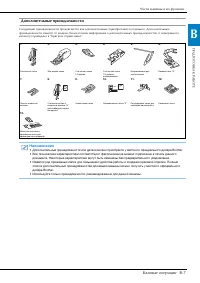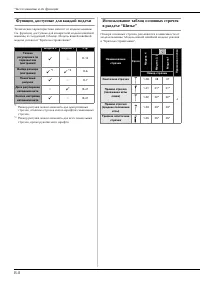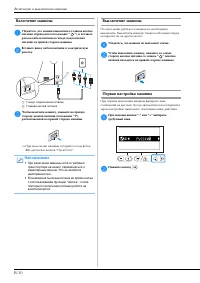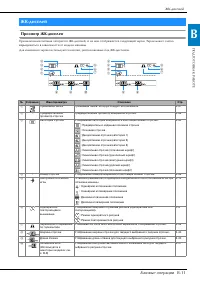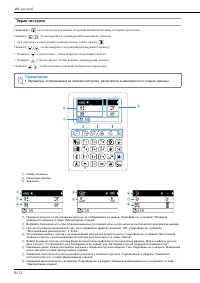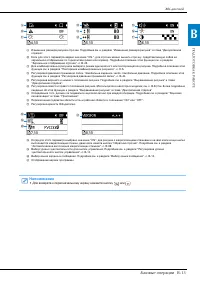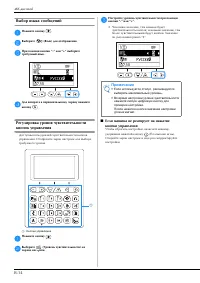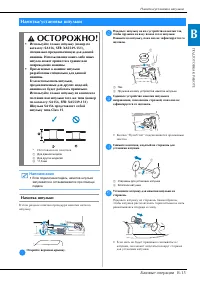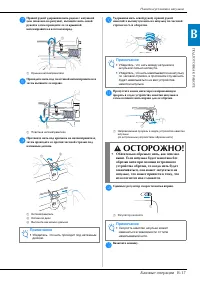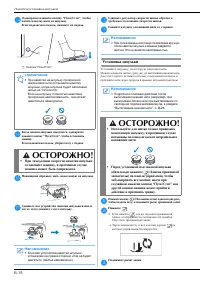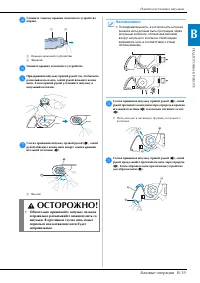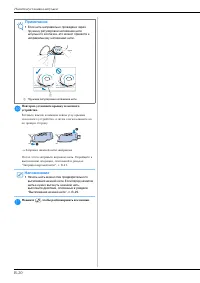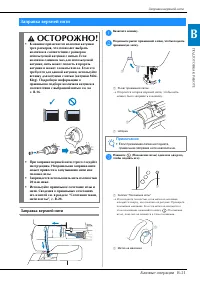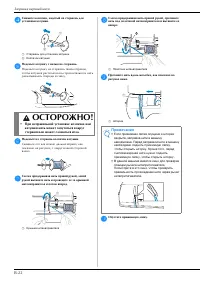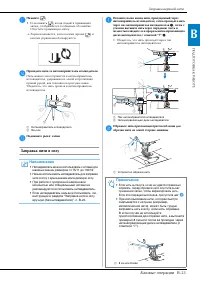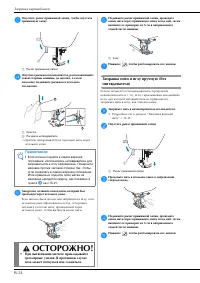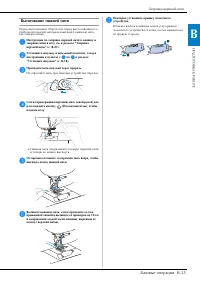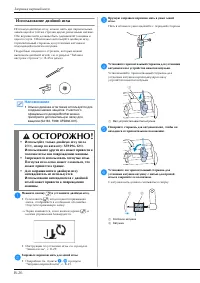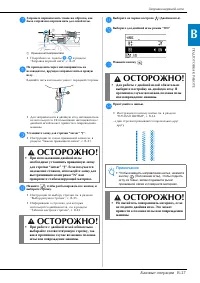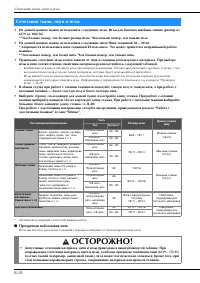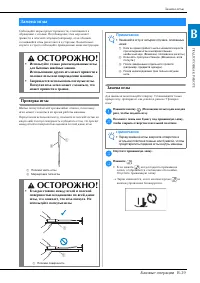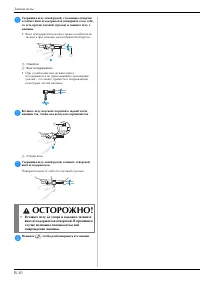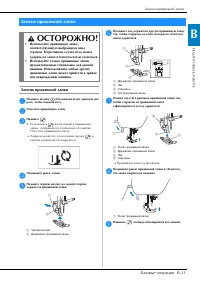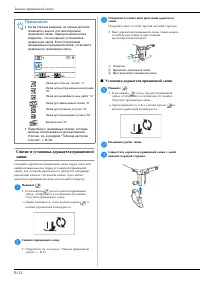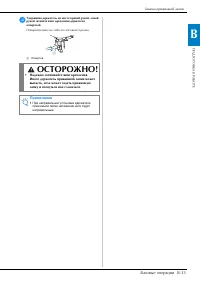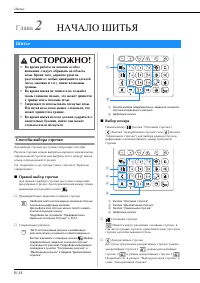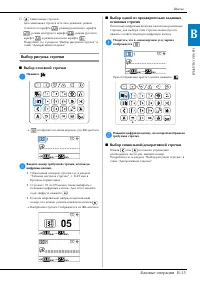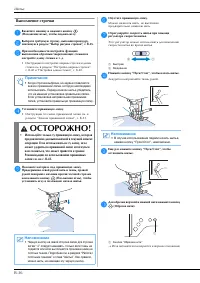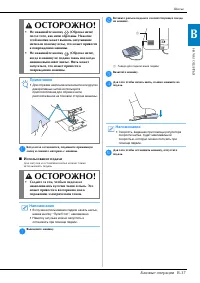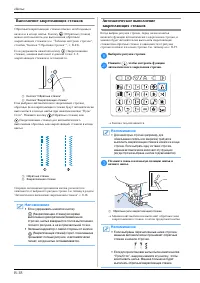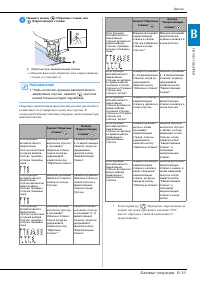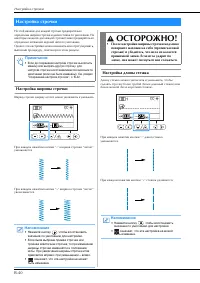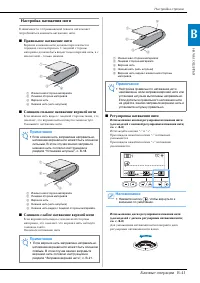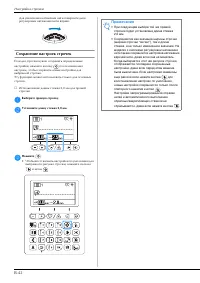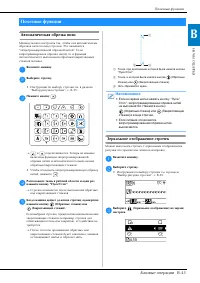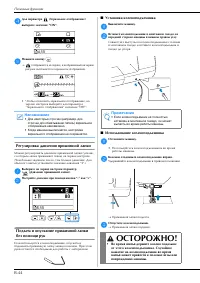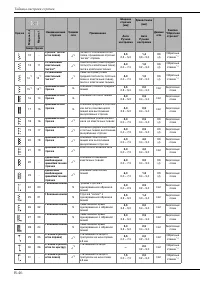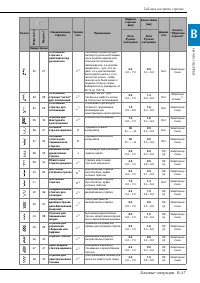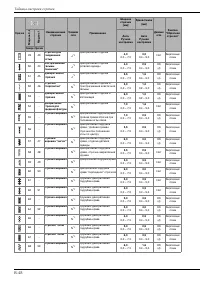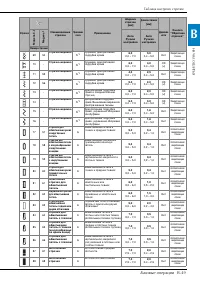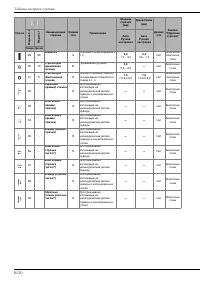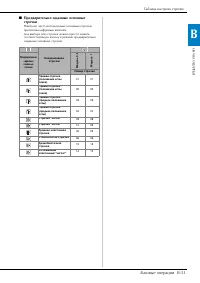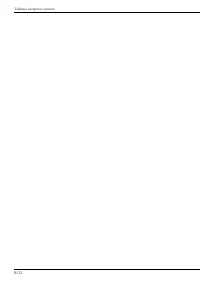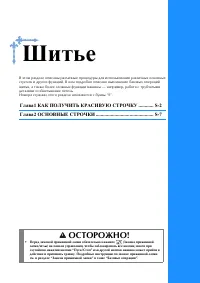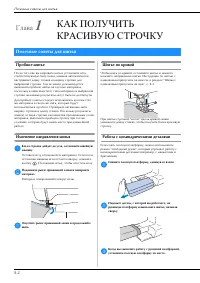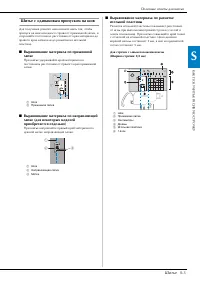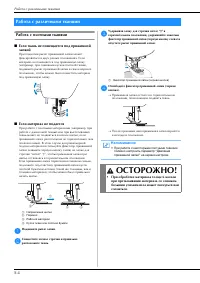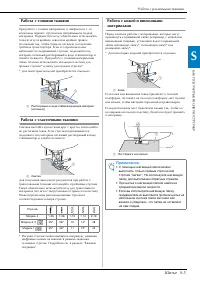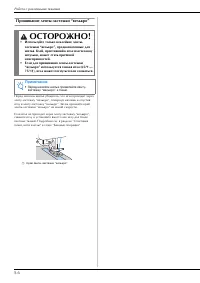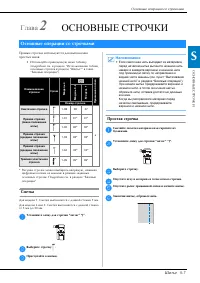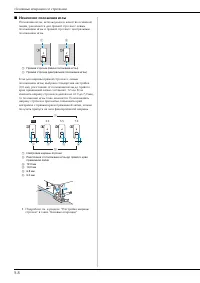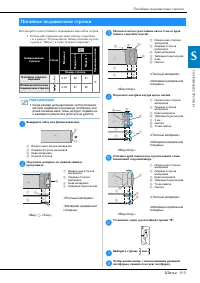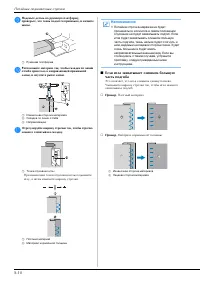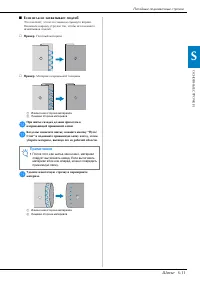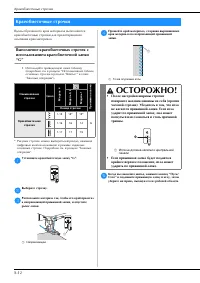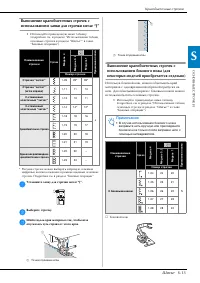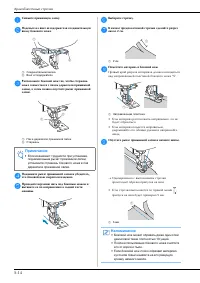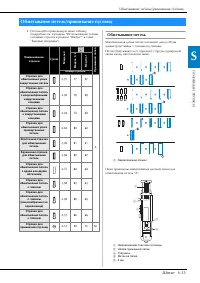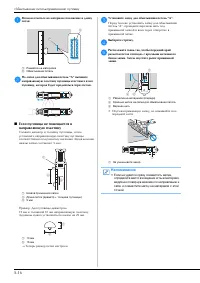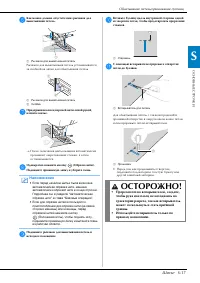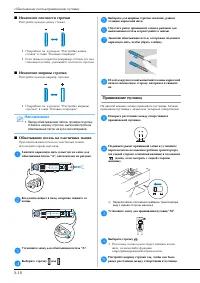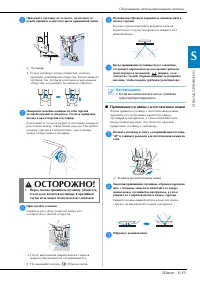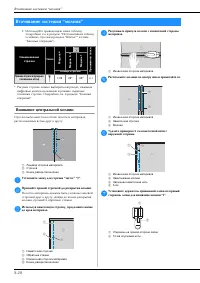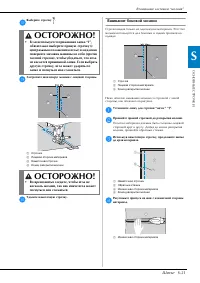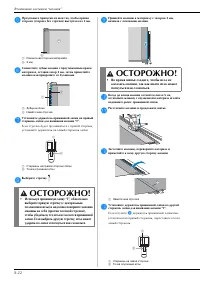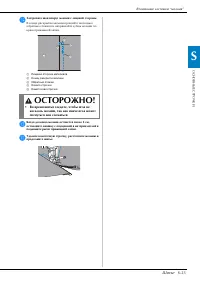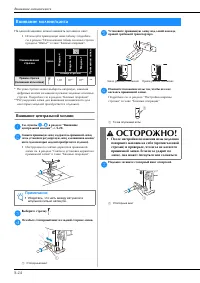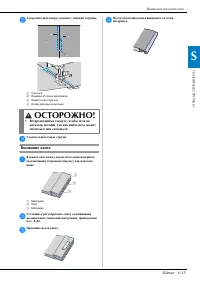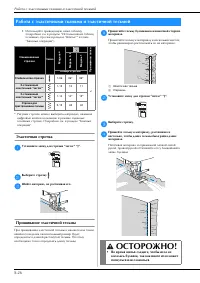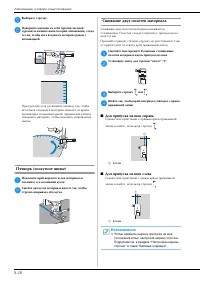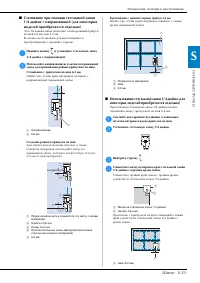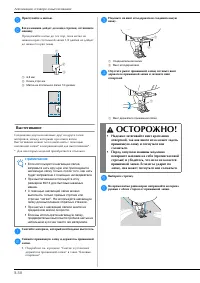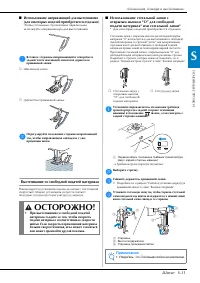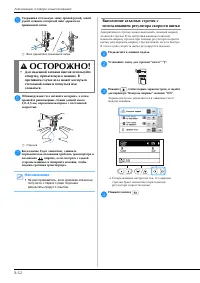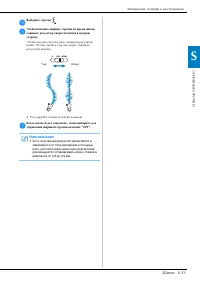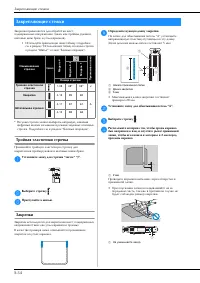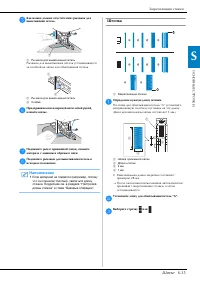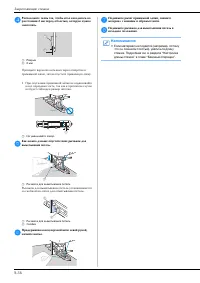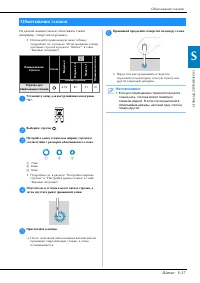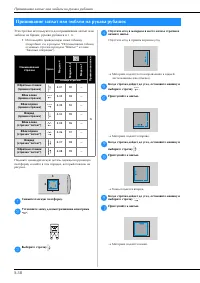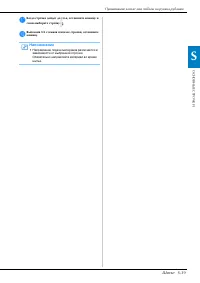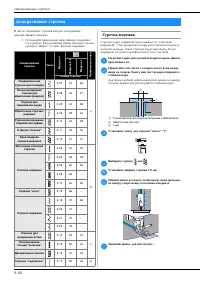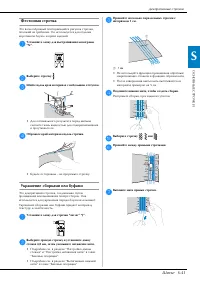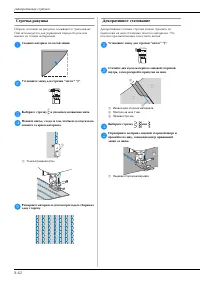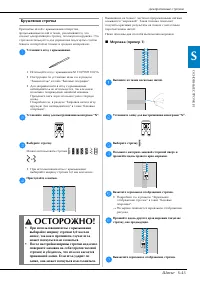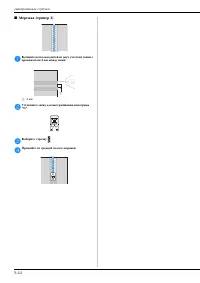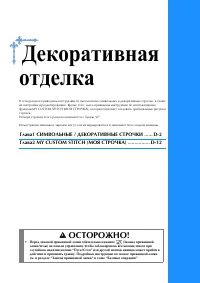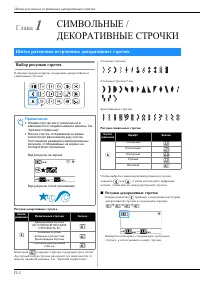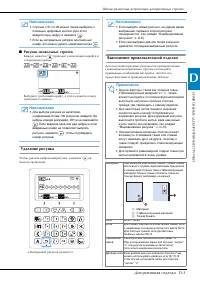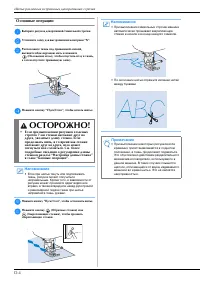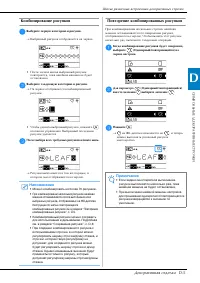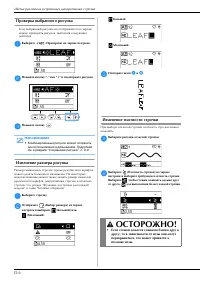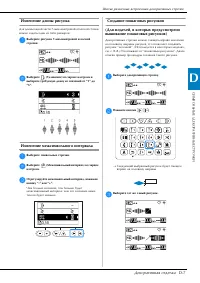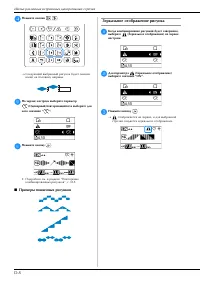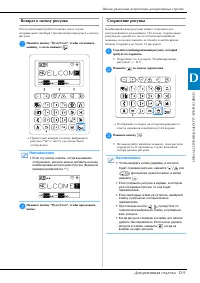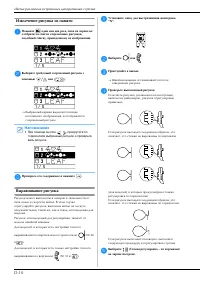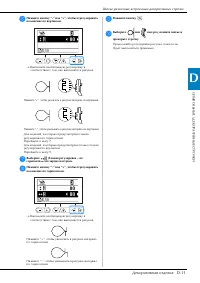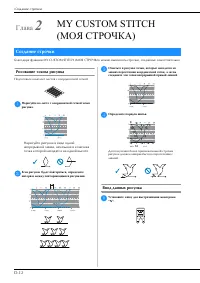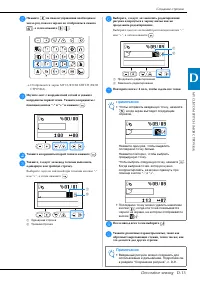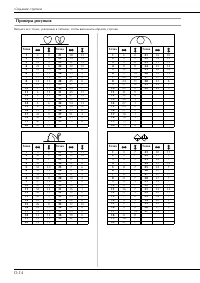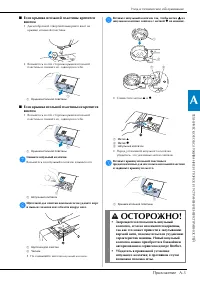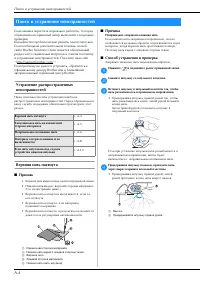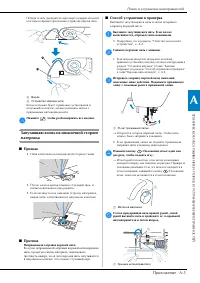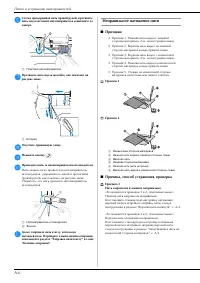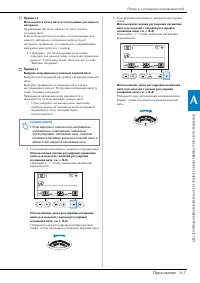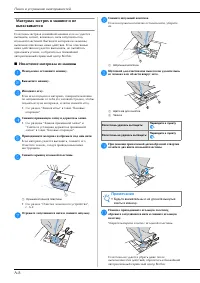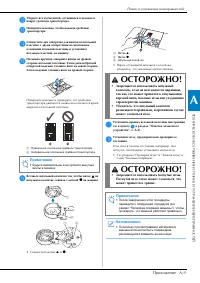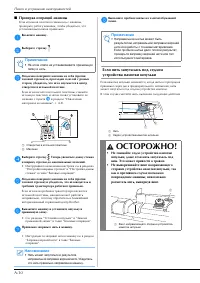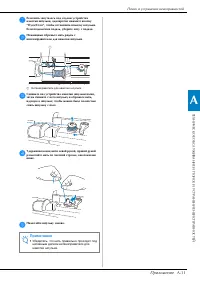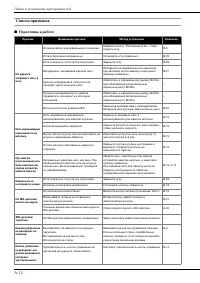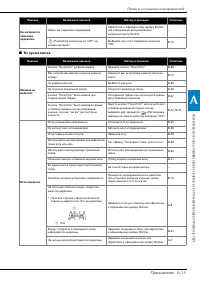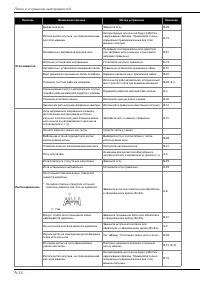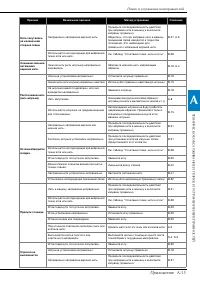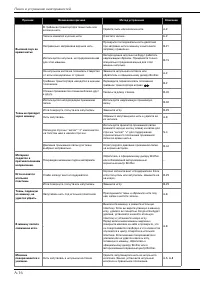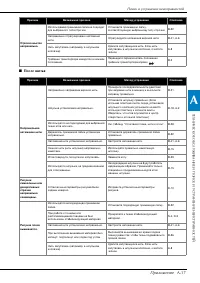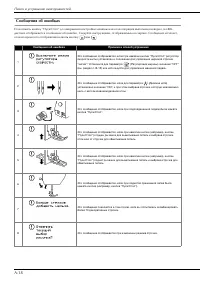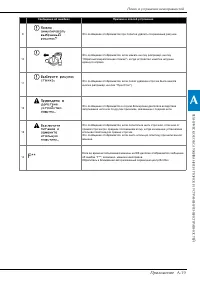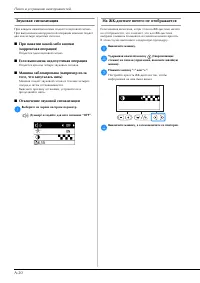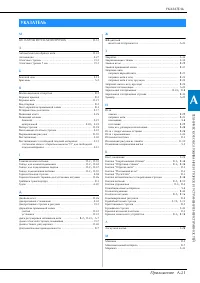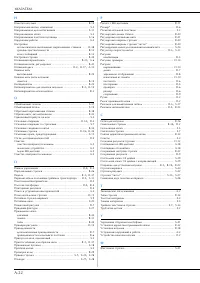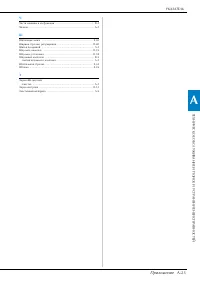Швейная машина Brother Innov-is F460 - инструкция пользователя по применению, эксплуатации и установке на русском языке. Мы надеемся, она поможет вам решить возникшие у вас вопросы при эксплуатации техники.
Если остались вопросы, задайте их в комментариях после инструкции.
"Загружаем инструкцию", означает, что нужно подождать пока файл загрузится и можно будет его читать онлайн. Некоторые инструкции очень большие и время их появления зависит от вашей скорости интернета.

Создание строчки
Decorative sewing
D-13
MY C
U
ST
OM S
TIT
CH
(МО
Я СТ
РОЧКА
)
D
b
Нажмите
на панели управления необходимое
число раз, пока на экране не отобразиться символ
, а затем нажмите
.
→
Отображается экран MY CUSTOM STITCH (МОЯ
СТРОЧКА).
c
Изучите лист с координатной сеткой и укажите
координаты первой точки. Укажите координаты с
помощью кнопок “-” и “+” и нажмите
.
d
Укажите координаты второй точки и нажмите
.
e
Укажите, следует ли между точками выполнять
одинарную или тройную строчку.
Выберите одно из значений при помощи кнопки “-”
или “+”, а затем нажмите
.
1
Одинарная строчка
2
Тройная строчка
f
Выберите, следует ли закончить редактирование
рисунка и вернуться к экрану шитья или же
продолжить редактирование.
Выберите одно из значений при помощи кнопки “-”
или “+”, а затем нажмите
.
1
Продолжить редактирование
2
Завершить редактирование
g
Повторите шаги с 4 по 6, чтобы задать все точки.
h
После ввода всех точек выберите
.
i
Укажите различные параметры шитья, такие как
обратные/закрепляющие стежки, точно так же, как
это делается для других строчек.
2
1
Примечание
• Чтобы исправить введенную точку, нажмите
, когда экран выглядит следующим
образом.
Нажмите один раз, чтобы выделить
последнюю точку белым.
Нажмите повторно, чтобы выбрать
предыдущую точку.
Чтобы выбрать следующую точку, нажмите
.
Когда выбрана точка, которую нужно
скорректировать, ее можно сдвинуть при
помощи кнопок “-” и “+”.
• Последнюю точку можно удалить нажатием
кнопки
, когда эта точка показывается
черной на экране, на котором отображается
значок .
Примечание
• Введенный рисунок можно сохранить для
использования в дальнейшем. Подробнее см.
в разделе “Сохранение рисунка”, с. D-9.
2
1